WPS Excel制作矩形散点图的方法
时间:2024-04-23 09:45:38作者:极光下载站人气:36
wps这款软件一般在电脑上都是会进行安装的,该办公软件可以帮助小伙伴们进行快速的编辑操作,且多数功能都是免费使用的,我们想要对数据进行统计、计算以及对文档资料等进行整理,那么都是可以直接通过使用WPS进行操作设置的,一些小伙伴在使用该办公软件进行设置图表的过程中,想要将数据制作成散点图,而散点图中的点一般都是圆点,想要将圆点变成矩形样式,那么怎么更改呢,下方是关于如何使用WPS excel散点图设置矩形散点图的具体操作方法,如果你需要的情况下可以看看方法教程,希望对大家有所帮助。
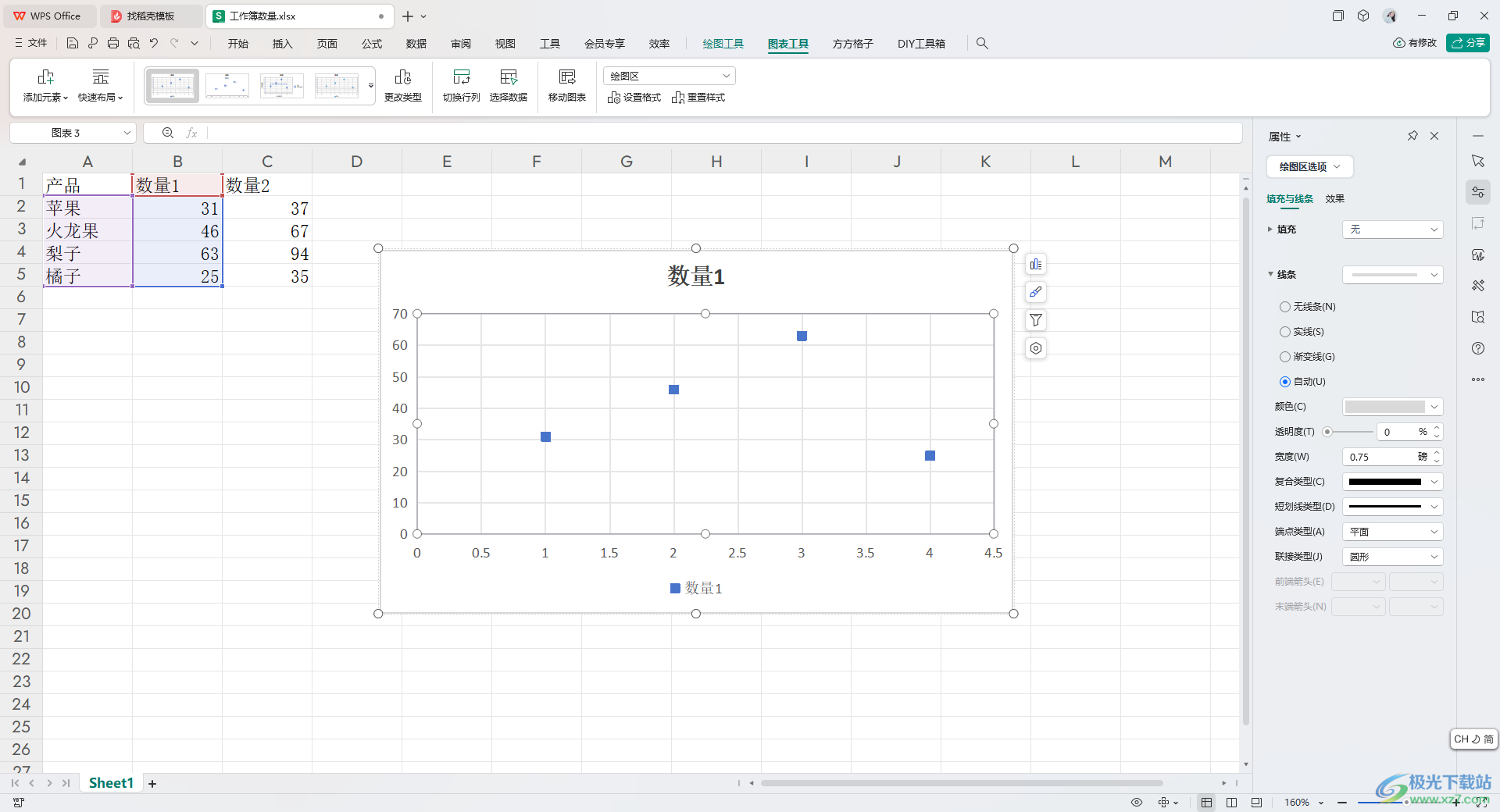
方法步骤
1.首先,我们需要将表格中的数据框选起来,然后点击【插入】选项,在工具栏中将散点图按钮点击打开,进行散点图样式的选择。

2.当我们插入散点图之后,将散点图的点点击选中进行右键,那么在弹出的菜单选项中将【设置数据系列格式】选项进行点击。
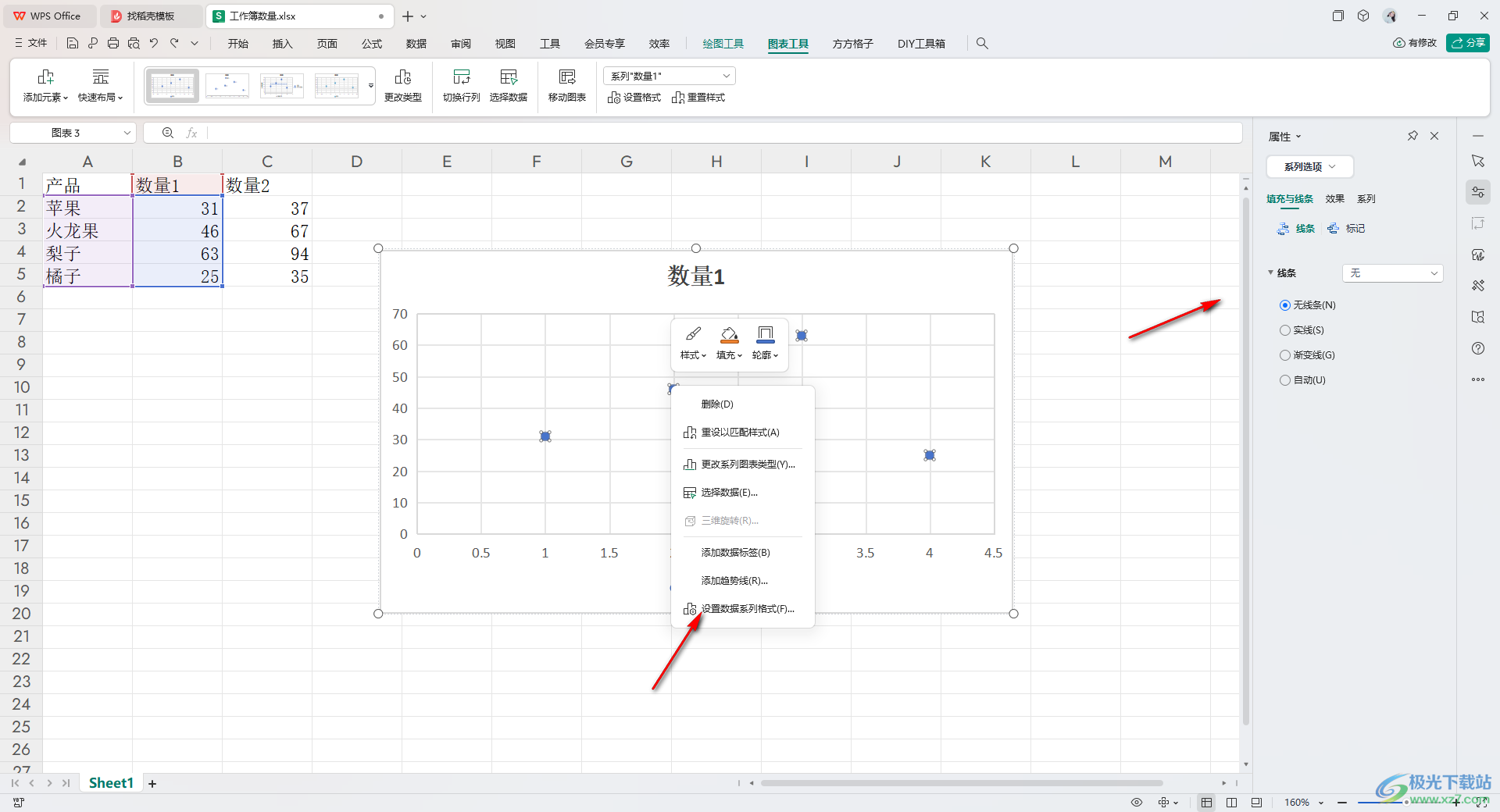
3.在页面右侧的位置即可出现一个设置窗口,将【填充与线条】选项进行点击打开,选择【标记】-【内置】选项。

4.随后,我们在打开的窗口中,将【类型】选项进行点击打开,选择矩形选项即可。
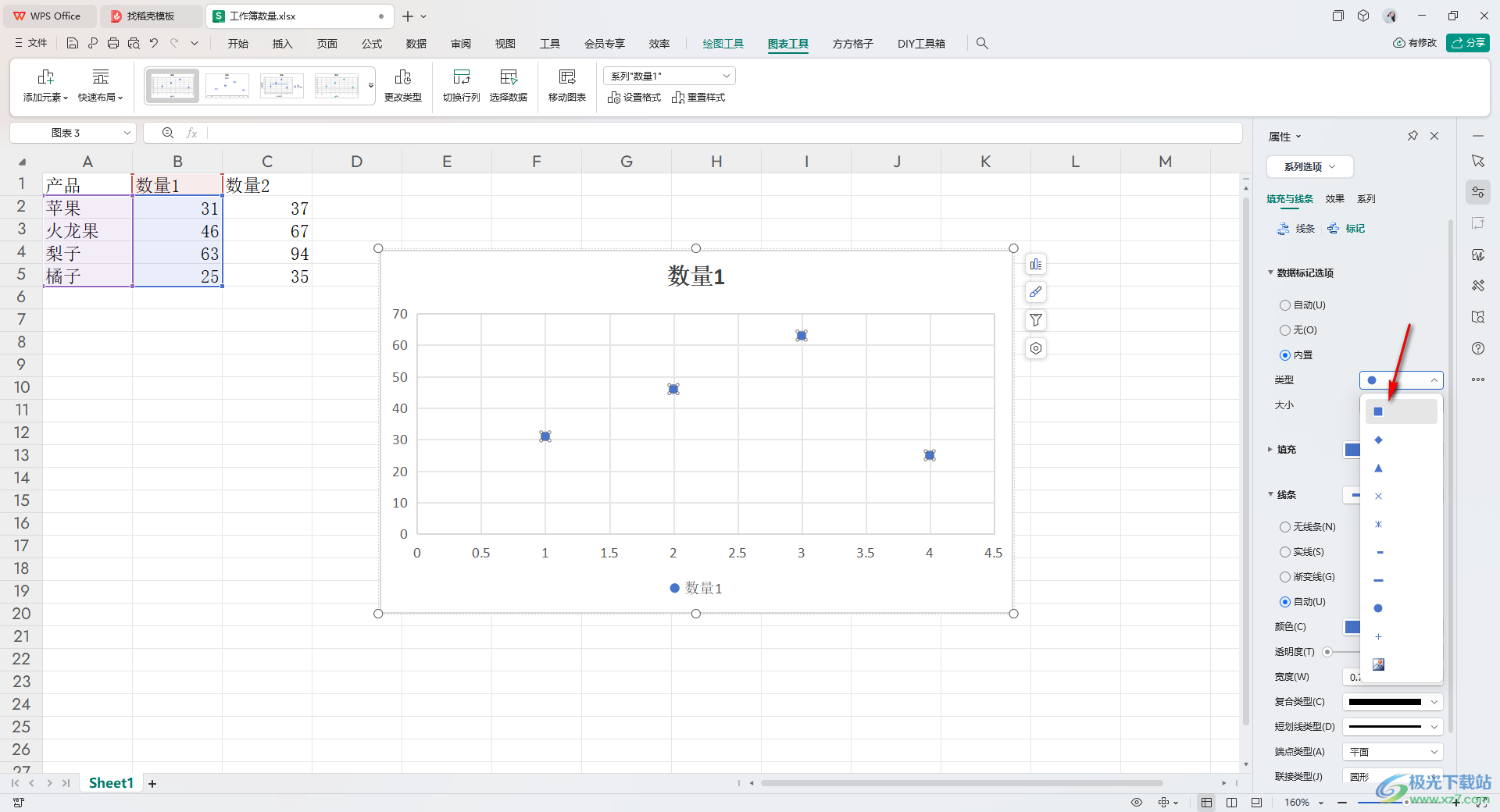
5.那么我们的散点图的圆点就会变成矩形样式来显示,如图所示。
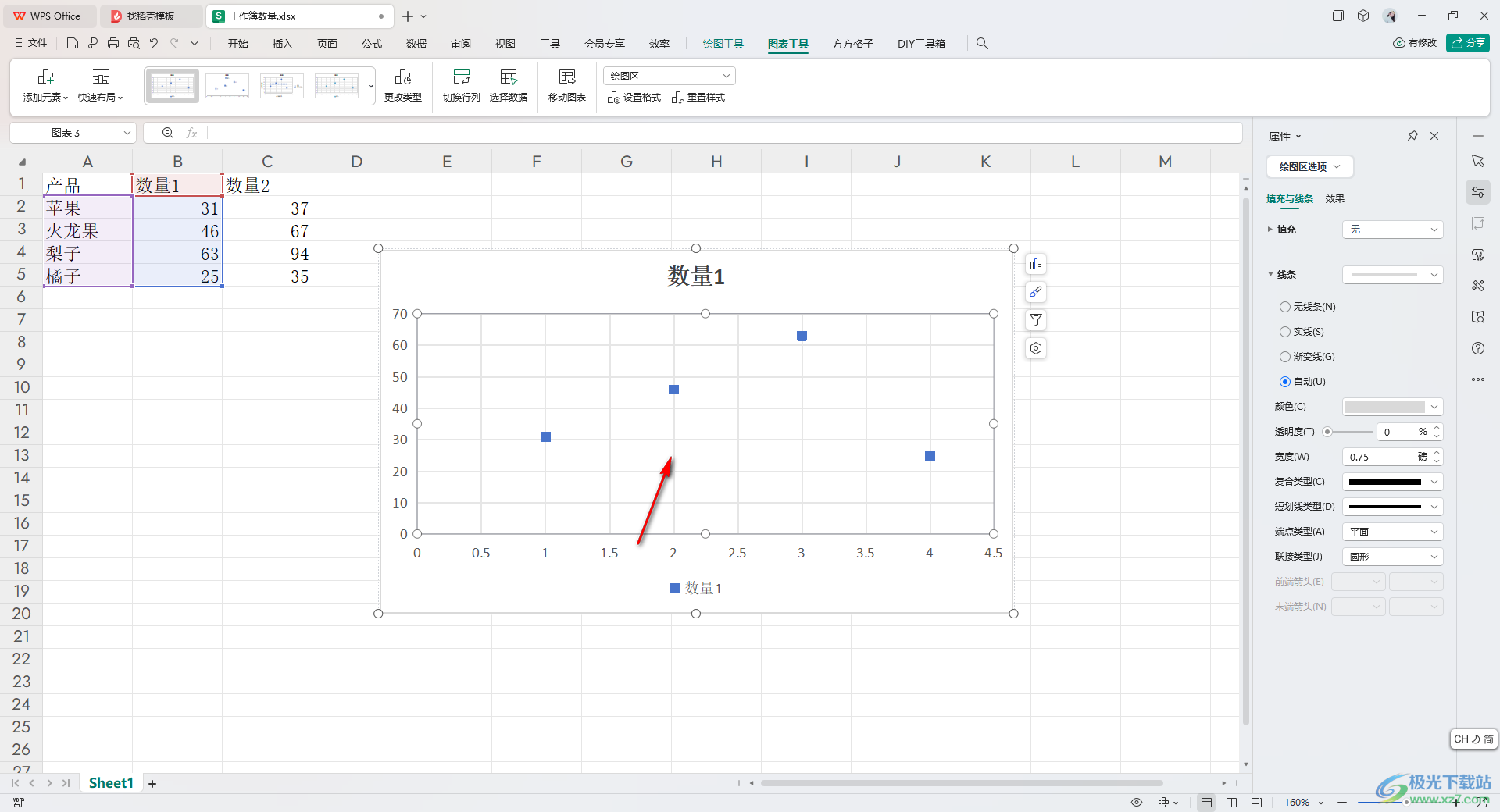
以上就是关于如何使用WPS Excel散点图的点设置成矩形的具体操作方法,我们在进行设置散点图的过程中,想要将散点图的圆点设置成矩形样式来显示,那么按照上述的教程进行操作一下就好了,感兴趣的话可以操作试试。

大小:240.07 MB版本:v12.1.0.18608环境:WinAll, WinXP, Win7, Win10
- 进入下载
相关推荐
相关下载
热门阅览
- 1百度网盘分享密码暴力破解方法,怎么破解百度网盘加密链接
- 2keyshot6破解安装步骤-keyshot6破解安装教程
- 3apktool手机版使用教程-apktool使用方法
- 4mac版steam怎么设置中文 steam mac版设置中文教程
- 5抖音推荐怎么设置页面?抖音推荐界面重新设置教程
- 6电脑怎么开启VT 如何开启VT的详细教程!
- 7掌上英雄联盟怎么注销账号?掌上英雄联盟怎么退出登录
- 8rar文件怎么打开?如何打开rar格式文件
- 9掌上wegame怎么查别人战绩?掌上wegame怎么看别人英雄联盟战绩
- 10qq邮箱格式怎么写?qq邮箱格式是什么样的以及注册英文邮箱的方法
- 11怎么安装会声会影x7?会声会影x7安装教程
- 12Word文档中轻松实现两行对齐?word文档两行文字怎么对齐?
网友评论